Όταν χρειάζεται να μοιραστείτε κάποιες ταινίες ή έργα με τους συναδέλφους σας, το μόνο που χρειάζεται είναι αντικατοπτρίστε μια οθόνη υπολογιστή σε ένα iPad. Δεν είναι μόνο βολικό να παίρνετε το iPad εν κινήσει, αλλά σας δίνει επίσης τη δυνατότητα να ελέγχετε εξ αποστάσεως τα πάντα στον υπολογιστή σας. Για παράδειγμα, μπορείτε να χρησιμοποιήσετε το iPad σας ως tablet σχεδίασης με τα προγράμματα στον υπολογιστή σας. Ποιες είναι οι καλύτερες μέθοδοι για την αντιστοίχιση οθόνης των Windows 10 σε iPad; Απλώς μάθετε για 3 χρήσιμες και εύκολες μεθόδους σε αυτό το άρθρο.

Τα Windows διαθέτουν μια ενσωματωμένη δυνατότητα για αντιστοίχιση της οθόνης του υπολογιστή σας σε ένα iPad, αλλά η λειτουργία δεν είναι ενεργοποιημένη από προεπιλογή. Σημαίνει ότι πρέπει να ενεργοποιήσετε τη δυνατότητα για να μπορέσετε να αντικατοπτρίσετε την οθόνη του υπολογιστή. Επιπλέον, πρέπει να κατεβάσετε το Η Microsoft Remote Desktop πελάτη στο iPad σας εκ των προτέρων.
Σημείωση: Μεταβείτε στο ρυθμίσεις για να επιλέξετε το σύστημα επιλογή. Επιλέξτε το Remote Desktop επιλογή για είσοδο στην ίδια σελίδα ρυθμίσεων.
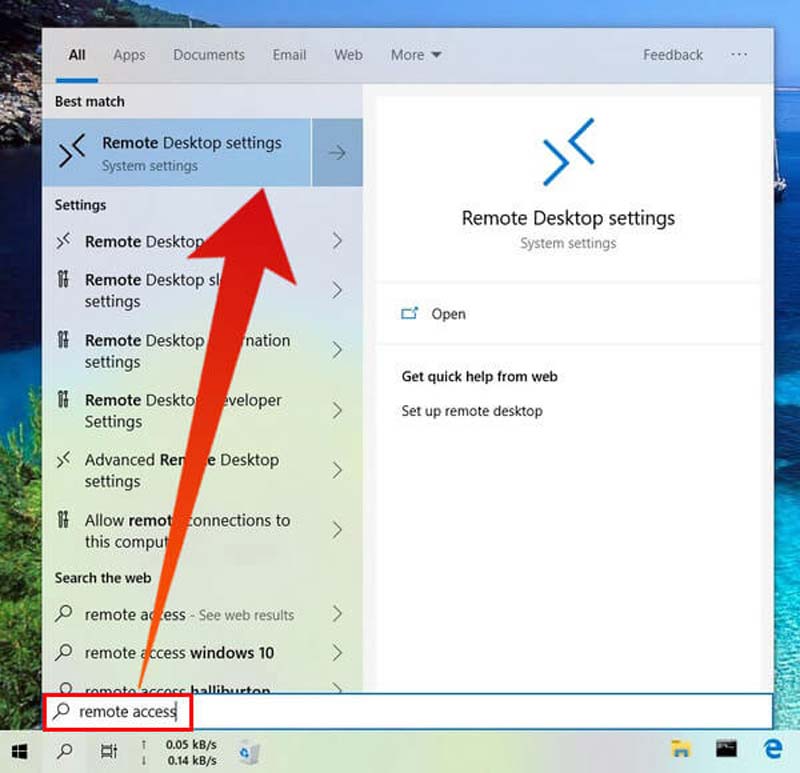
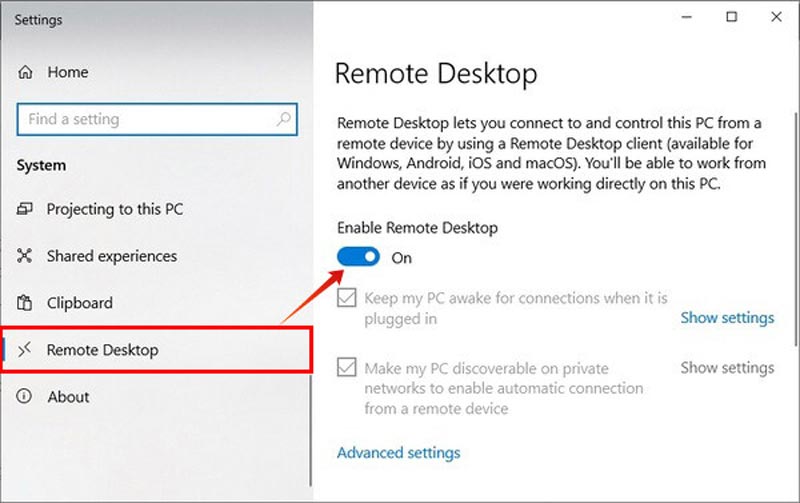
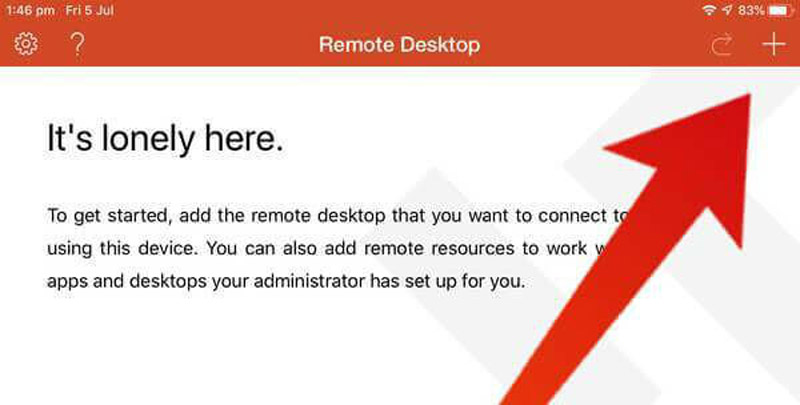
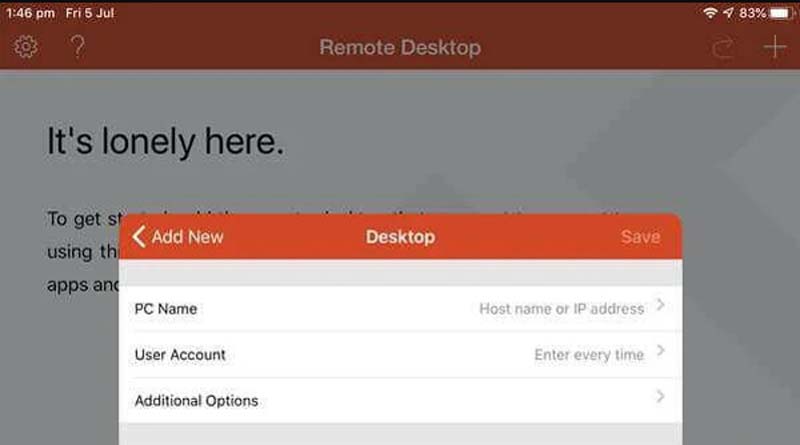
Ας Προβολή είναι ένα άλλο εξαιρετικό πρόγραμμα αντικατοπτρισμού οθόνης που σας επιτρέπει να αντικατοπτρίζετε ελεύθερα μια οθόνη υπολογιστή σε ένα iPad ή το αντίστροφο. Επιπλέον, το εργαλείο σάς προσφέρει άλλες δυνατότητες, όπως λήψη στιγμιότυπων οθόνης, εγγραφή, σχολιασμό κ.λπ. Απλώς ακολουθήστε τα παρακάτω λεπτομερή βήματα.

Όταν χρειάζεται να αντικατοπτρίσετε iPad ή tablet Android σε υπολογιστή, Aiseesoft Phone Mirror είναι η καλύτερη εναλλακτική για να μοιραστείτε το περιεχόμενο από ένα iPad σε έναν υπολογιστή με την αρχική ποιότητα. Κατά τη διάρκεια της διαδικασίας, μπορείτε επίσης να εγγράψετε την οθόνη, να τραβήξετε ένα στιγμιότυπο και να ρυθμίσετε τις επιθυμητές παραμέτρους μέσα σε λίγα κλικ. Επιπλέον, επιτρέπει τη σύνδεση πολλών φορητών συσκευών με τα πιο πρόσφατα λειτουργικά συστήματα όπως iOS 17, Android 12 κ.λπ.

154,940 Λήψεις
100% ασφαλής. Χωρίς διαφημίσεις.
Πώς μπορώ να χρησιμοποιήσω τον κατοπτρισμό οθόνης AirServer στο iPad;
Ανοίξτε το Κέντρο Ελέγχου στο iPad σας και πατήστε το Screen Mirroring εικόνισμα. Θα δείτε ένα apple TV εικονίδιο στη λίστα συσκευών που εμφανίζεται. Πατήστε τη συσκευή για να συνδέσετε το iPad σας στον υπολογιστή και σύντομα θα γίνει η οθόνη αντικατοπτρίζει το iPad στον υπολογιστή. Τώρα, μπορείτε να ελέγχετε τον υπολογιστή σας στο iPad σας.
Πώς μπορώ να ελέγξω τα Windows10 από το iPad;
Μπορείτε να δοκιμάσετε ορισμένες εφαρμογές τηλεχειριστηρίου υπολογιστή που είναι διαθέσιμες στο App Store. Το LogMeIn Ignition είναι ένα από τα δημοφιλή εργαλεία με υψηλή τιμή. Πρέπει να εκτελέσετε την εφαρμογή τόσο στο iPad όσο και στα Windows. Το Go ToMyPC είναι ένα άλλο εργαλείο που σας προσφέρει μια δωρεάν δοκιμαστική περίοδο. Το Desktop Connect δεν είναι τόσο δημοφιλές και απαιτεί να εκτελέσετε ένα VNC.
Πώς να χρησιμοποιήσω το Sidecar για να μετατρέψω το iPad μου στη δεύτερη οθόνη του υπολογιστή μου;
Το Sidecar στο macOS Catalina μπορεί να μετατρέψει το iPad σας σε δεύτερη οθόνη, αλλά περιορίζεται σε συγκεκριμένους Mac και iPad. Συνδέστε το iPad στο Mac σας με USB ή ασύρματα και συνδεθείτε στο ίδιο Apple ID και στις δύο συσκευές. Κάντε κλικ στο AirPlay πατήστε στη γραμμή μενού του Mac και επιλέξτε iPad από τη λίστα. Τώρα μπορείτε να αντικατοπτρίσετε την οθόνη του Mac σας ή να την επεκτείνετε.
Συμπέρασμα
Όλα τα παραπάνω είναι εξαιρετικές επιλογές αντικατοπτρίζοντας την οθόνη του υπολογιστή σας στο iPad σας. Και χρειάζεται μόνο να ακολουθήσετε μερικά εύκολα βήματα για να επιτύχετε απρόσκοπτα έναν καθρέφτη οθόνης. Όταν χρειάζεται να διαχειριστείτε τα πάντα από απόσταση, η ενσωματωμένη Απομακρυσμένη επιφάνεια εργασίας είναι μια αποτελεσματική μέθοδος. Φυσικά, μπορείτε να χρησιμοποιήσετε το LetsView για να αποκτήσετε εύκολα τα επιθυμητά αρχεία. Για να αντικατοπτρίσετε το iPad σε έναν υπολογιστή, το Aiseesoft Phone Mirroring είναι μια ευέλικτη επιλογή που πρέπει να επιλέξετε.

Το Phone Mirror μπορεί να σας βοηθήσει να μεταδώσετε την οθόνη του τηλεφώνου σας στον υπολογιστή σας για καλύτερη προβολή. Μπορείτε επίσης να εγγράψετε την οθόνη iPhone/Android ή να τραβήξετε στιγμιότυπα όπως θέλετε κατά τη διάρκεια του mirroring.
100% ασφαλής. Χωρίς διαφημίσεις.